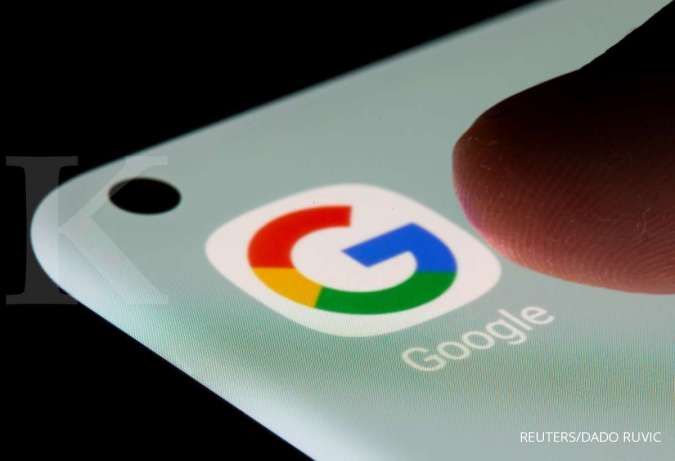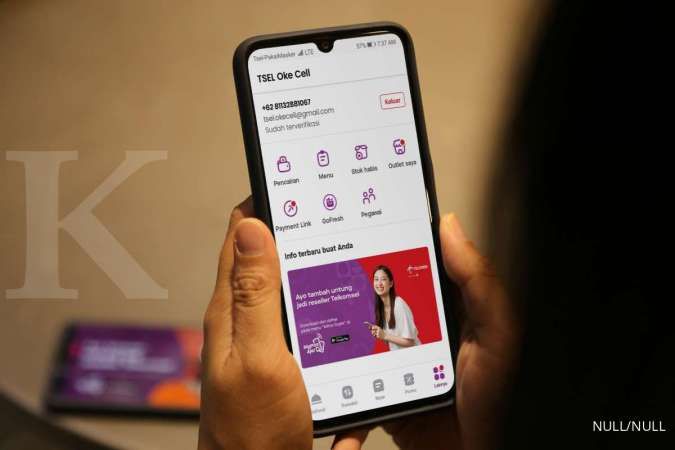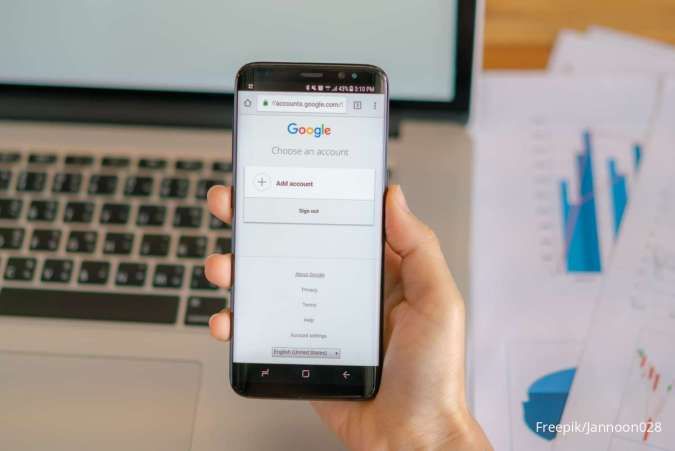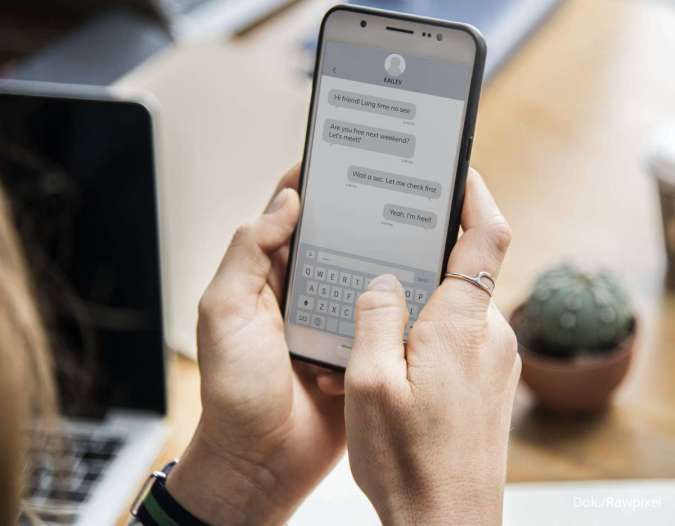Reporter: Bimo Adi Kresnomurti | Editor: Bimo Kresnomurti
KONTAN.CO.ID - JAKARTA. Intip cara mengatasi jaringan 4G tidak muncul di HP. Konektivitas internet cukup penting untuk bergerak di era modern saat ini.
Teknologi internet melalui HP atau smartphone kian canggih dengan adanya konektivitas jaringan 4G. Ini merupakan generasi keempat dari teknologi internet yang tertanam pada perangkat gadget.
Jaringan 4G menjadi standar untuk konektivitas seluler yang cepat dan andal, dan ketidakhadirannya dapat memengaruhi aktivitas sehari-hari, mulai dari bekerja hingga hiburan.
Sayangnya, tidak semua penggunaan jaringan 4G tidak aman, Anda dapat menghadapi situasi di mana jaringan 4G tidak muncul di HP bisa sangat mengganggu.
Baca Juga: Inilah 7 Cara Mengatasi Data Seluler Tidak Muncul di Notifikasi Layar HP
Cara mengatasi jaringan 4G Tidak Muncul

Ada berbagai alasan mengapa perangkat Anda mungkin mengalami kesulitan untuk tersambung ke jaringan 4G. Bahkan, masalah jaringan 4G yang tidak muncul tidak lebih dari sederhana seperti pengaturan yang tidak benar, hingga masalah teknis yang lebih kompleks.
Berikut ini cara mengatasi jaringan 4G tidak muncul di HP dilansir dari laman Android Authority.
1. Aktifkan dan Nonaktifkan Mode Pesawat
Cara paling sederhana namun sering kali efektif adalah dengan mengaktifkan dan kemudian menonaktifkan mode pesawat. Ini dapat membantu memulihkan koneksi 4G LTE yang hilang. Caranya adalah sebagai berikut:
- Android: Tarik turun bilah notifikasi dan ketuk ikon Mode Pesawat. Anda juga dapat menemukan opsi ini di menu Pengaturan > Jaringan & internet, meskipun jalurnya bisa sedikit berbeda tergantung pada versi Android dan produsen HP.
- iPhone: Buka Pengaturan atau akses dari Control Center dan aktifkan Mode Pesawat. Tunggu beberapa detik, lalu nonaktifkan kembali.
Tunggu beberapa detik setelah mengaktifkan Mode Pesawat sebelum menonaktifkannya lagi. Banyak kasus di mana koneksi 4G LTE akan kembali normal setelah langkah ini.
2. Restart Perangkat
Kemudian, Anda dapat mengaktifkan dan menonaktifkan Mode Pesawat tidak menyelesaikan masalah, langkah berikutnya adalah me-restart perangkat Anda. Caranya:
- Tekan dan tahan tombol daya HP Anda, lalu pilih opsi Restart.
- Tunggu beberapa detik hingga perangkat menyala kembali.
Setelah restart, periksa ikon status jaringan dan coba akses beberapa situs web atau unduh aplikasi kecil untuk menguji kecepatan koneksi 4G LTE.
3. Mode Jaringan yang Diaktifkan
Pastikan bahwa pengaturan jaringan Anda diatur untuk menggunakan koneksi 4G LTE. Ikuti langkah-langkah ini:
- Buka Pengaturan > Jaringan & internet > Jaringan Seluler.
- Pilih Mode Jaringan atau Tipe Jaringan. Akan muncul daftar pilihan mode jaringan.
- Pilih Otomatis atau opsi dengan jaringan tercepat (2G/3G/4G/5G).
Anda juga dapat mencoba menonaktifkan konektivitas 5G jika ada, untuk memaksa HP Anda terhubung ke jaringan 4G.
4. Keluarkan dan Pasang Kembali Kartu SIM
Jika langkah-langkah sebelumnya tidak berhasil, masalahnya mungkin terletak pada kartu SIM yang tidak terpasang dengan benar. Langkah-langkahnya adalah:
- Gunakan alat pelepas kartu SIM untuk mengeluarkan kartu SIM dari slotnya.
- Periksa dan posisikan ulang kartu SIM dengan hati-hati di dalam tempatnya.
- Pasang kembali kartu SIM ke dalam perangkat.
Setelah itu, jaringan 4G LTE Anda seharusnya kembali normal. Jika Anda melihat pesan seperti “tidak ada kartu SIM”, hubungi operator jaringan Anda untuk penggantian kartu SIM.
Baca Juga: Ikuti Ini, Cara Top Up OVO Melalui Aplikasi BSI Mobile dengan Mudah
5. Periksa Slot SIM yang Digunakan
Beberapa HP Android dengan harga terjangkau hanya mendukung 4G LTE di salah satu dari dua slot SIM yang tersedia.
Jika Anda secara tidak sengaja memasang SIM di slot yang salah, jaringan 4G LTE mungkin tidak akan berfungsi. Cobalah untuk memindahkan kartu SIM ke slot yang lain.
6. Atur Ulang Pengaturan Jaringan
Jika semua langkah di atas tidak berhasil, mungkin saatnya untuk mengambil langkah yang lebih drastis dengan mereset pengaturan jaringan. Caranya:
- Masuk ke Pengaturan dan cari opsi Reset atau Cadangkan & Reset.
- Pilih Reset pengaturan jaringan atau Reset Wi-Fi, mobile, dan Bluetooth.
- Proses ini akan menghapus semua pengaturan jaringan, termasuk jaringan Wi-Fi yang tersimpan dan perangkat Bluetooth yang dipasangkan. Jika Anda yakin ingin melanjutkan, ketuk Reset Pengaturan.
- Anda mungkin akan diminta memasukkan PIN atau kata sandi untuk konfirmasi. Lakukan dan lanjutkan proses reset.
Tunggu beberapa menit untuk perangkat Anda menyesuaikan dengan pengaturan jaringan yang baru.
Apabila tidak ada perubahan, restart HP Anda, dan koneksi 4G LTE seharusnya kembali normal. Jika masih tidak berhasil, reset pabrik bisa menjadi pilihan terakhir, namun coba langkah-langkah lainnya terlebih dahulu.
7. Hubungi Operator Seluler
Terakhir, saat semua langkah di atas sudah dicoba dan masalah jaringan 4G LTE masih belum teratasi, saatnya menghubungi operator seluler. Anda dapat melakukannya melalui media sosial atau panggilan langsung untuk mendapatkan bantuan yang lebih jelas dan cepat.
Itulah penjelasan terkait cara mengatasi jaringan 4G tidak muncul di HP yang mudah diterapkan oleh pengguna.
Cek Berita dan Artikel yang lain di Google News


/2020/04/17/2144698619.jpg)